Hogyan generálhatunk egy Windows 10 rendszerdiagnosztikai jelentést
Microsoft A Windows 10 / / March 19, 2020
Utoljára frissítve:

Ha egy adott Windows 10 problémát hibaelhárít vagy megelőző karbantartást végez, a diagnosztikai jelentés futtatása jó hely a kezdéshez.
A Performance Monitor eszköz használatáról szóló folyamatos cikksorunk részeként ma áttekintjük a rendszer állapotjelentésének elkészítését. Korábban megmutattuk, hogyan kell létrehozni Rendszer teljesítmény jelentés amely összefoglalja a rendszer folyamatait és a hardver elemeit. A Rendszerdiagnosztikai jelentés azonban átfogóbb képet nyújt a hardverről, a szoftver konfigurációiról (beleértve az operációs rendszert), a rendszer válaszidejéről és még sok mindenről. Alapvetően a Rendszerdiagnosztikai teszt sokkal több információt nyújt a rendszer összes aspektusáról.
Generáljon egy Windows 10 rendszerdiagnosztikai jelentést
Vegye figyelembe, hogy a jelentés futtatásához rendszergazdaként be kell jelentkeznie (amely szintén létrehozható Windows 7). Találat Windows Key + R a billentyűzeten, hogy elindítsa a Futtatás párbeszédpanelt, és
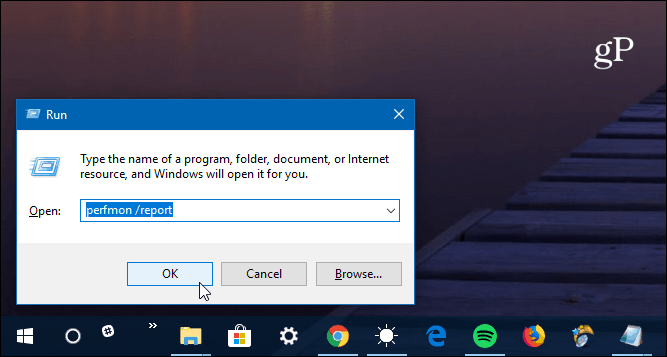
Megjelenik az Erőforrás- és Teljesítményfigyelő, és látni fogja a diagnosztikai teszt futtatását - teljes percig tart.
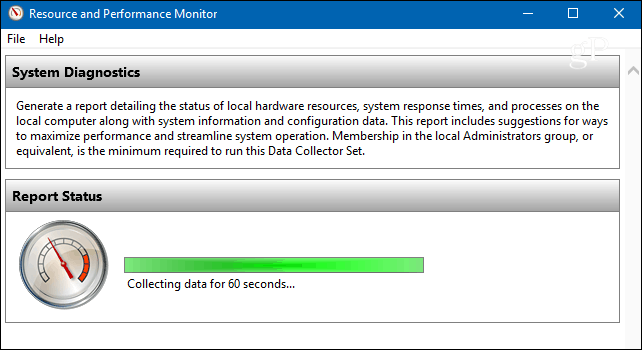
Ha befejeződik, akkor az általános rendszerállapot-összefoglalón kívül látni fogja az egyes eredményeket különféle összetevők szerint felsorolva. Adatokat szolgáltat olyan komponensekről, mint a CPU, a hálózat, a memória, valamint a szoftverkonfigurációk diagnosztikája.
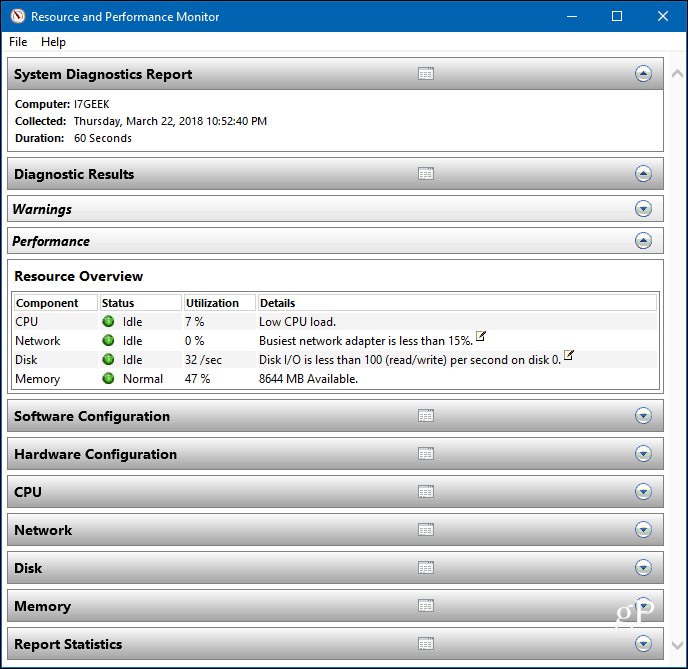
Csak bontsa ki az egyes kategóriákat, hogy részletes eredményeket kapjon arról, hogy mi működik vagy nem működik. Nagyon sok adat van, és ha problémái vannak mindazon megfejtésével, érdemes elküldeni az életét az informatikai személyzetnek vagy a technikának. Lépjen a Fájl> Mentés másként elemre, hogy elmentse HTML-fájlként, amelyet el lehet küldeni.
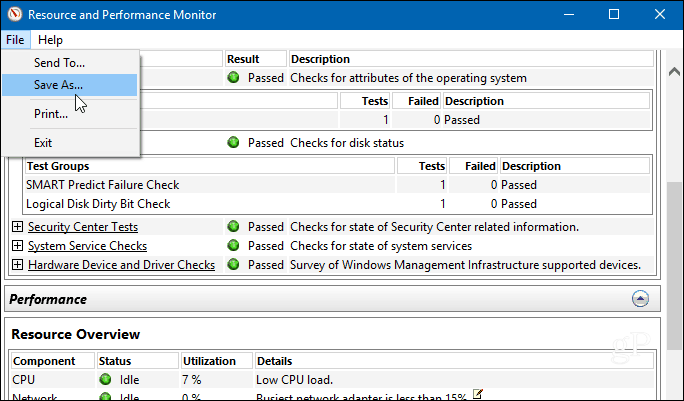
Tapasztalataim szerint úgy találtam, hogy a jelentések legjobban IE vagy Edge formátumban jelennek meg, de minden böngészőnek jól kell működnie.

Ha egy adott problémát elhárít a számítógépével, vagy csak megelőző karbantartást kíván végezni, a diagnosztikai jelentés futtatása jó hely a kezdéshez. Több információt nyújt a rendszeréről, amelyre bármikor szüksége lehet. De mindig jó, ha túl sok információ van, mint nem elég.
Végezzen egy diagnosztikai tesztet a Windows PC-jén, és tudassa velünk, hogy néznek ki a dolgok. Vagy további megbeszéléseket és hibaelhárítási tanácsokat alakíthat ki, nézzen meg Windows 10 fórumok.



